Mise à jour avril 2024: Arrêtez de recevoir des messages d'erreur et ralentissez votre système avec notre outil d'optimisation. Obtenez-le maintenant à ce lien
- Téléchargez et installez l'outil de réparation ici.
- Laissez-le analyser votre ordinateur.
- L'outil va alors répare ton ordinateur.
De nombreux utilisateurs nous ont posé des questions après avoir été incapables d'imprimer quoi que ce soit dans un programme Office tel que Word, Excel, Publisher, etc. Le message d'erreur signalé est le suivant: «L'adresse de la fonction a causé une erreur de protection».
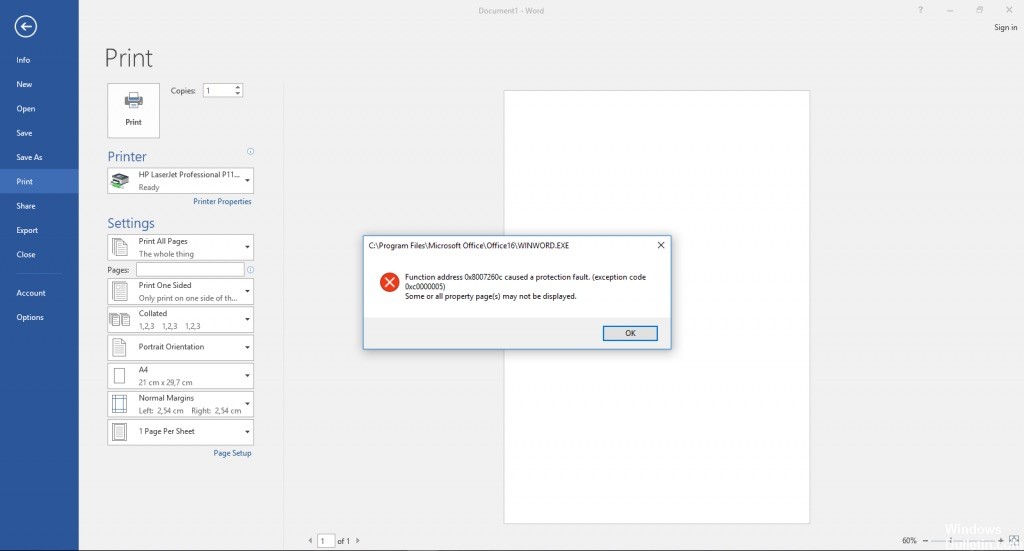
La plupart des utilisateurs avec ce problème signalent que l'erreur ne se produit pas lorsqu'ils essaient d'imprimer de manière conventionnelle - l'erreur se produit uniquement lorsqu'ils essaient d'imprimer à partir d'une application Office. Il s'avère que le problème n'est pas spécifique à une version particulière de Windows, comme cela a été confirmé sur Windows 7, Windows 8.1 et Windows 10.
Message d'erreur:
Adresse de fonction 0c77c47ea2 a provoqué une défaillance de protection
Code d'exception 0xc0000005
Certaines ou toutes les pages de propriétés peuvent ne pas être affichées
Comment réparer l'adresse de la fonction a provoqué une erreur de protection:
Mise à jour d'avril 2024:
Vous pouvez désormais éviter les problèmes de PC en utilisant cet outil, comme vous protéger contre la perte de fichiers et les logiciels malveillants. De plus, c'est un excellent moyen d'optimiser votre ordinateur pour des performances maximales. Le programme corrige facilement les erreurs courantes qui peuvent survenir sur les systèmes Windows - pas besoin d'heures de dépannage lorsque vous avez la solution parfaite à portée de main :
- Étape 1: Télécharger PC Repair & Optimizer Tool (Windows 10, 8, 7, XP, Vista - Certifié Microsoft Gold).
- Étape 2: Cliquez sur “Start scan”Pour rechercher les problèmes de registre Windows pouvant être à l'origine de problèmes avec l'ordinateur.
- Étape 3: Cliquez sur “Tout réparer”Pour résoudre tous les problèmes.
Changer l'imprimante par défaut
Changez le imprimante par défaut sur votre ordinateur et vérifiez que le même problème persiste.
Solution 1:
- Navigation dans le menu Démarrer de Windows
- Cliquez sur «Paramètres».
- Cliquez sur «Périphériques» dans la boîte de dialogue de configuration.
- Assurez-vous que vous êtes dans la section «Imprimantes et scanners».
- Désactivez le paramètre «Laisser Windows gérer mon imprimante par défaut» en le réglant sur «Non».
- Cliquez sur l'imprimante Print & Share'Print + Share 'et sélectionnez «Définir par défaut».
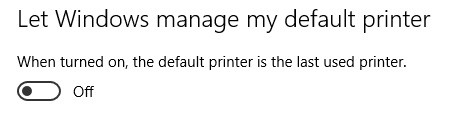
Solution 2:
- Ouvrez l'éditeur du registre (cliquez avec le bouton droit de la souris sur Démarrer → Exécuter → regedit).
- Naviguez vers ce bouton:
HKEY_CURRENT_USER \ SOFTWARE \ Microsoft \ Windows NT \ CurrentVersion \ Windows - Définissez la valeur «Données de la valeur:» du nom «LegacyDefaultPrinterMode» sur «1» pour revenir à l'ancien comportement par défaut de l'imprimante sous Windows 10.
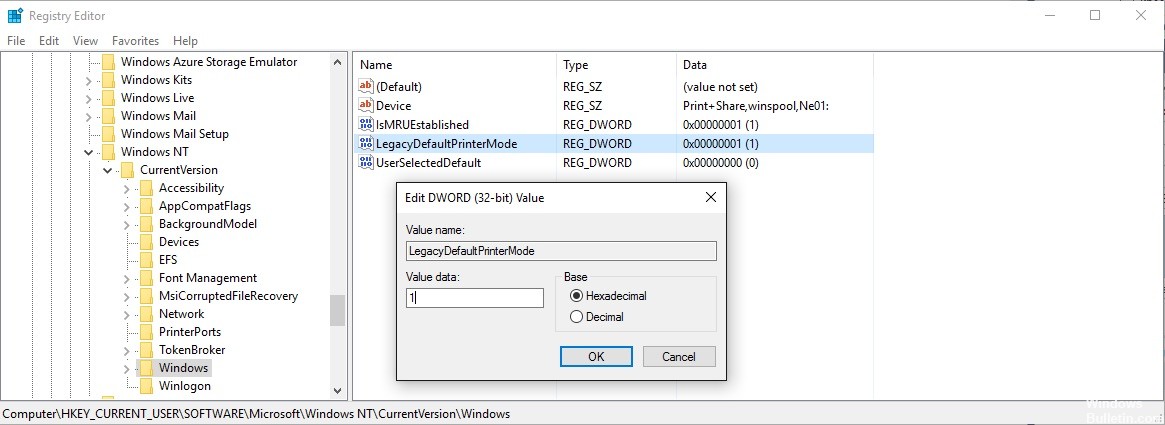
Mettez à jour votre pilote d'imprimante avec la dernière version.
Un autre moyen d'obtenir ce message d'erreur lorsque vous essayez d'imprimer à partir d'une application tierce consiste à utiliser un pilote d'imprimante obsolète. Plusieurs utilisateurs concernés ayant également eu des difficultés à corriger le message d'erreur ont pu résoudre le problème, soit en se fiant au gestionnaire de périphériques pour mettre à jour la version du pilote, soit en le mettant à jour manuellement eux-mêmes.

Supprimez manuellement Microsoft Critical Update 329170.
- Cliquez sur Démarrer, puis sur Panneau de configuration.
- Double-cliquez sur Ajout / Suppression de programmes.
- Sélectionnez le correctif 329170.
- Cliquez sur Supprimer.
Essayez de réinstaller les pilotes d'imprimante sur le serveur.
Vous devrez peut-être supprimer l'imprimante des machines locales, arrêter et démarrer le service de spouleur de poste de travail, puis supprimer le pilote de poste de travail (Fichier> Propriétés du serveur dans la fenêtre de l'imprimante).
Conseil d'expert Cet outil de réparation analyse les référentiels et remplace les fichiers corrompus ou manquants si aucune de ces méthodes n'a fonctionné. Cela fonctionne bien dans la plupart des cas où le problème est dû à la corruption du système. Cet outil optimisera également votre système pour maximiser les performances. Il peut être téléchargé par En cliquant ici

CCNA, développeur Web, dépanneur PC
Je suis un passionné d'informatique et un professionnel de l'informatique. J'ai des années d'expérience derrière moi dans la programmation informatique, le dépannage et la réparation de matériel. Je me spécialise dans le développement Web et la conception de bases de données. J'ai également une certification CCNA pour la conception et le dépannage de réseaux.

